윈도우 작업 표시줄에 항목을 고정하는 기능은 매우 편리하며 시간을 절약해 줍니다. 윈도우 11 역시 마찬가지로, 거의 모든 요소를 작업 표시줄에 고정할 수 있습니다. 윈도우 11에서는 작업 표시줄을 이용하여 파일, 폴더, 드라이브는 물론 웹사이트까지 고정하는 것이 가능합니다.

그렇다면 작업 표시줄에 항목을 어떻게 고정할 수 있을까요? 다행히도 이 글에서 윈도우 11에서 거의 모든 항목을 작업 표시줄에 고정하는 방법을 상세히 안내해 드립니다.
실행 중인 앱을 작업 표시줄에 고정하는 방법
기본적으로 윈도우 11 작업 표시줄에는 시작 메뉴(작업 보기 및 위젯 포함)가 고정되어 있습니다. 하지만 현재 컴퓨터에서 실행 중인 다른 응용 프로그램들도 추가할 수 있습니다. 새 앱을 실행할 때마다 작업 표시줄에 아이콘이 나타납니다. 다음 단계를 따라 앱을 작업 표시줄에 고정해 보세요.
- 작업 표시줄에 나타난 앱 아이콘을 마우스 오른쪽 버튼으로 클릭하거나 길게 누릅니다.
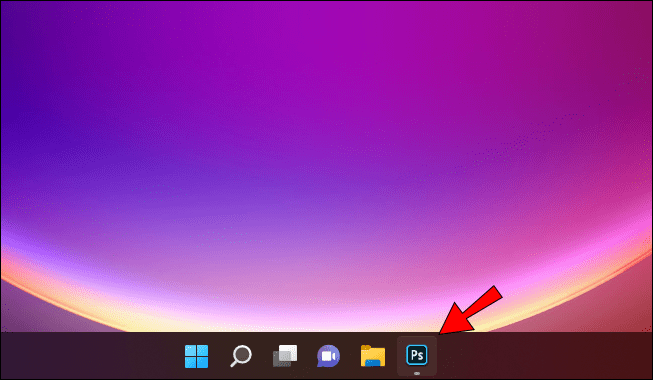
- “작업 표시줄에 고정” 옵션을 선택합니다.
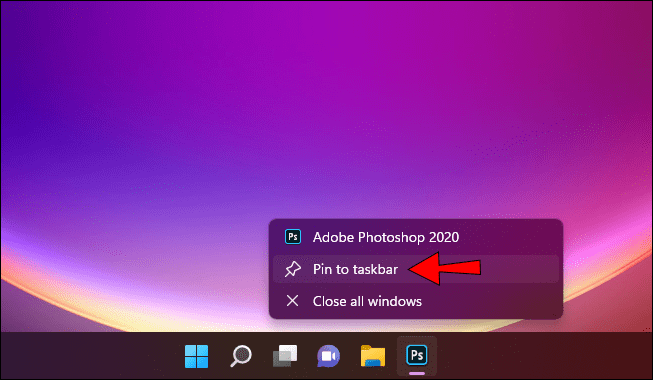
시작 메뉴에서 앱을 고정하는 방법
시작 메뉴에서 자주 사용하는 앱이 있다면, 이를 작업 표시줄에 고정하여 접근 단계를 줄일 수 있습니다.
- 시작 메뉴로 이동합니다.
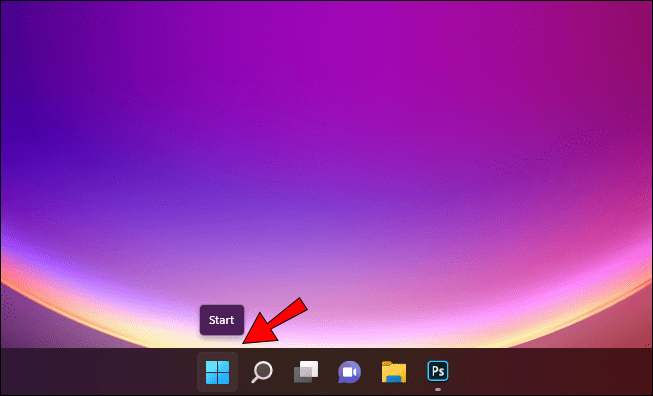
- 고정하려는 앱의 시작 메뉴 버튼을 마우스 오른쪽 버튼으로 클릭하거나 아이콘을 길게 터치합니다.
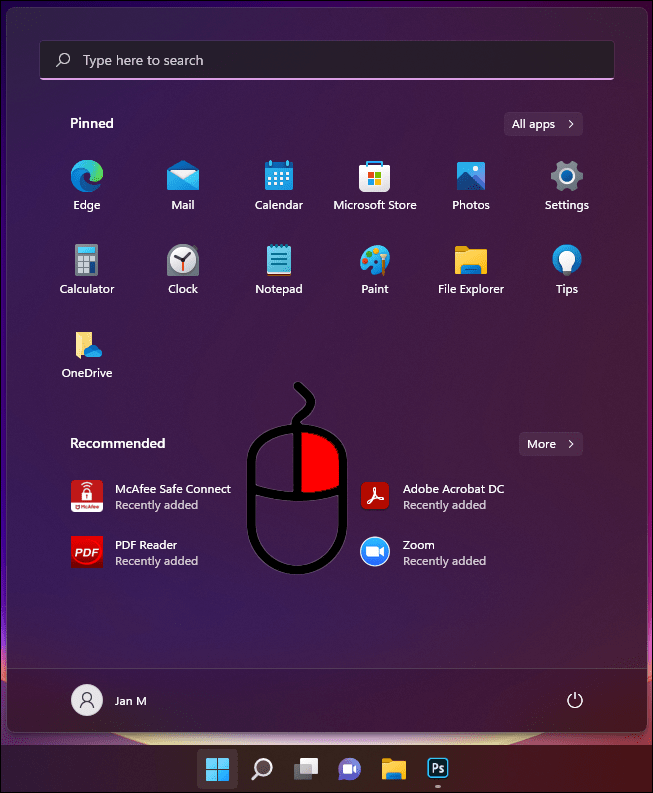
- 표시되는 메뉴에서 “작업 표시줄에 고정”을 선택합니다.

윈도우 11의 시작 메뉴는 일부 프로그램으로 제한되어 있어 원하는 프로그램을 찾지 못할 수도 있습니다. 더 많은 앱을 고정하려면 다음 단계를 따르세요.
- 화면 우측 상단의 “모든 앱” 버튼을 클릭합니다.
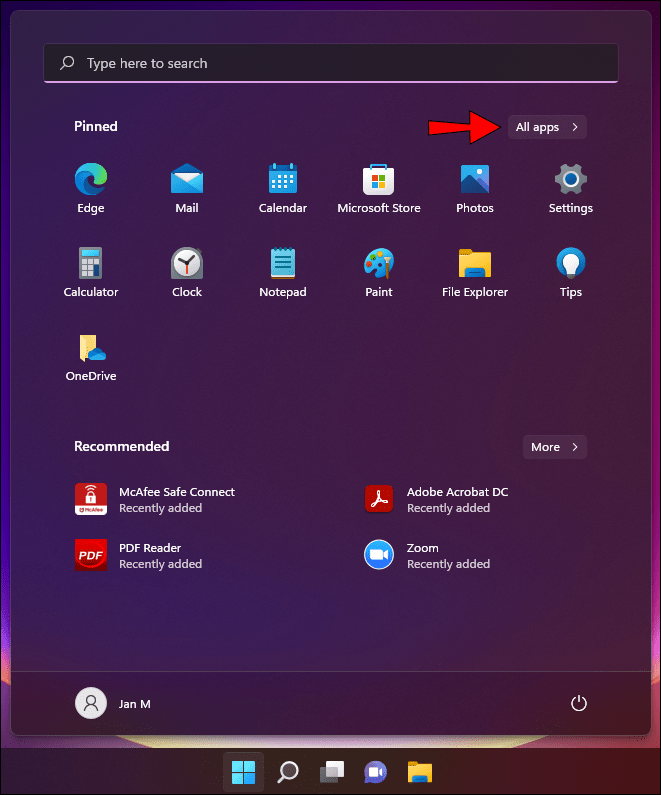
- 모든 앱 목록에서 고정하려는 앱을 마우스 오른쪽 버튼으로 클릭하거나 길게 누릅니다.
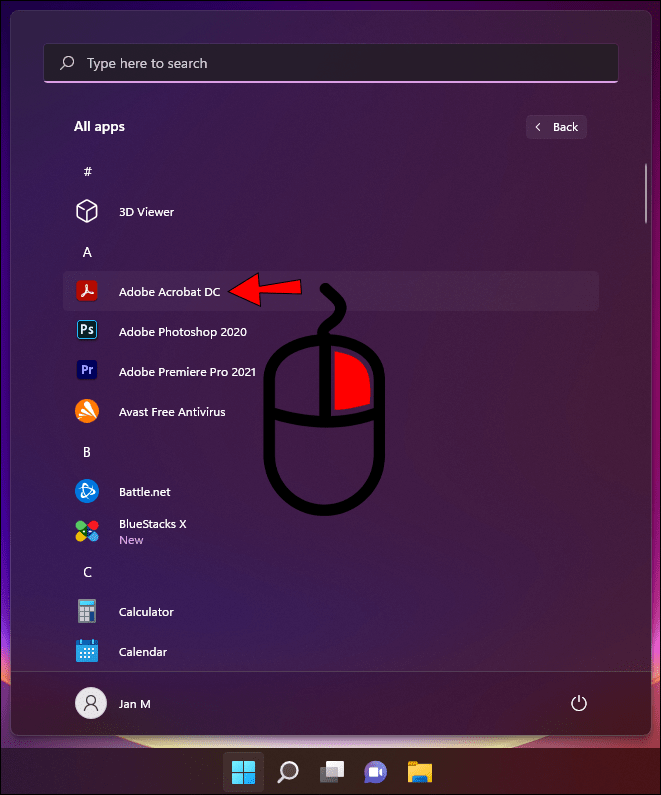
- 나타나는 메뉴에서 “더보기”를 선택한 후 “작업 표시줄에 고정”을 선택합니다.
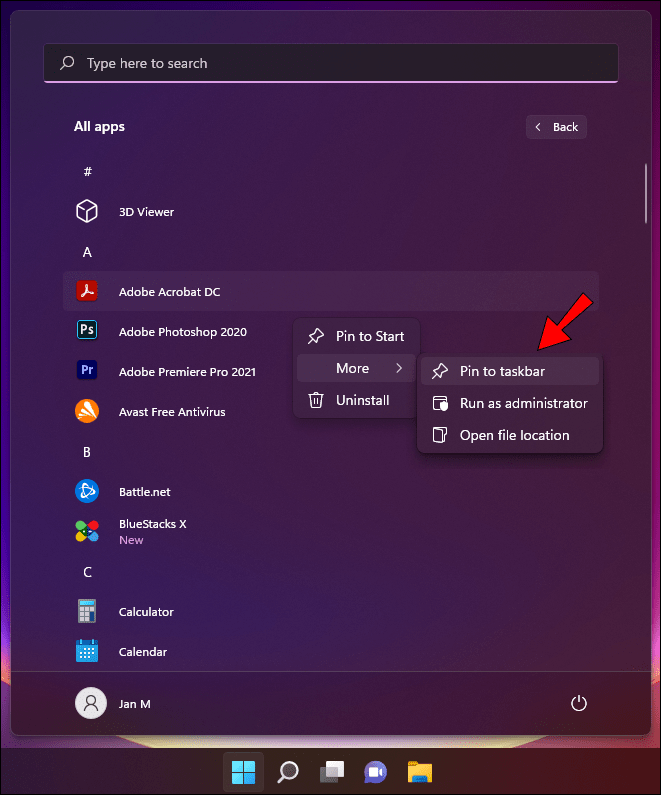
컨텍스트 메뉴에서 앱을 고정하는 방법
바탕 화면 또는 컨텍스트 메뉴를 사용하여 앱을 작업 표시줄에 빠르게 고정할 수 있습니다.
- 바탕 화면 또는 파일 탐색기에서 유지하려는 앱을 마우스 오른쪽 버튼으로 클릭합니다.
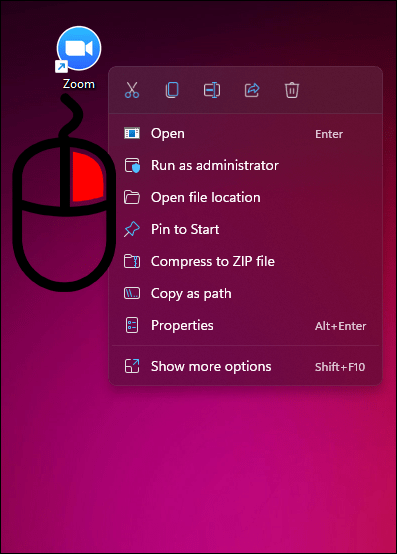
- 표시되는 “옵션 더보기” 메뉴에서 “작업 표시줄에 고정”을 선택합니다.
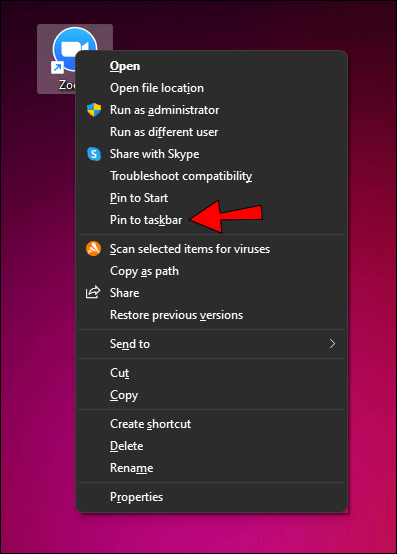
윈도우 11에서 작업 표시줄에 폴더를 고정하는 방법
작업 표시줄 고정 기능을 이용하면 작업, 음악, 사진 등 자주 사용하는 폴더에 빠르게 접근할 수 있습니다. 다음 단계를 따라 해보세요.
- 먼저 고정하려는 폴더를 찾습니다.
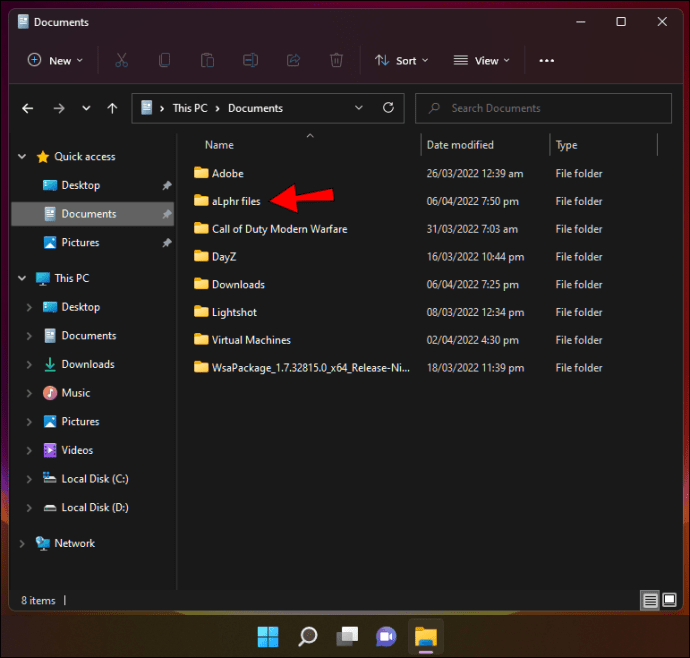
- 해당 폴더를 마우스 오른쪽 버튼으로 클릭합니다.
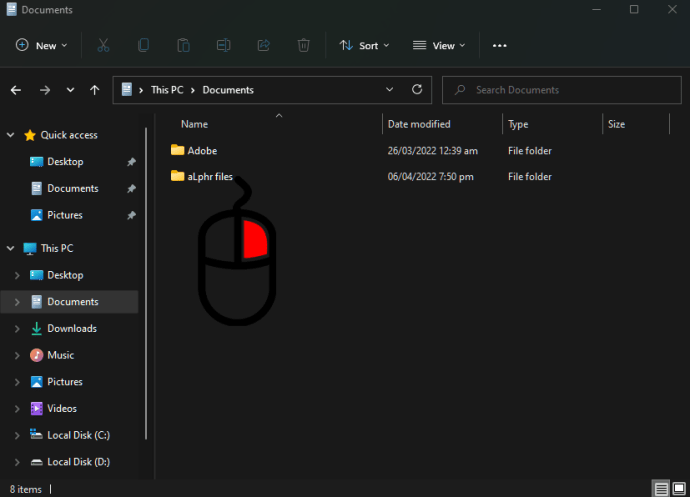
- “추가 옵션 표시”를 선택한 다음, “보내기” -> “바탕 화면에 바로 가기 만들기”를 차례로 선택합니다.
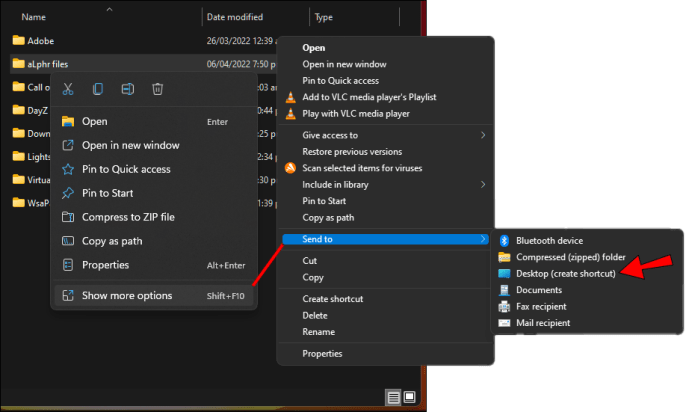
- 바탕 화면에 생성된 폴더 바로 가기를 마우스 오른쪽 버튼으로 클릭하거나 길게 누른 후, 나타나는 메뉴에서 “속성”을 선택합니다.
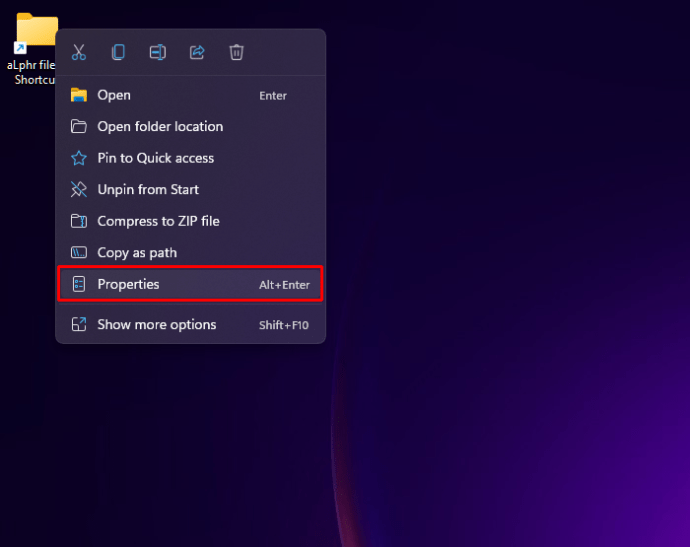
- 바로 가기 탭의 “대상” 경로 앞에 “explorer” 라는 단어와 공백을 추가합니다.
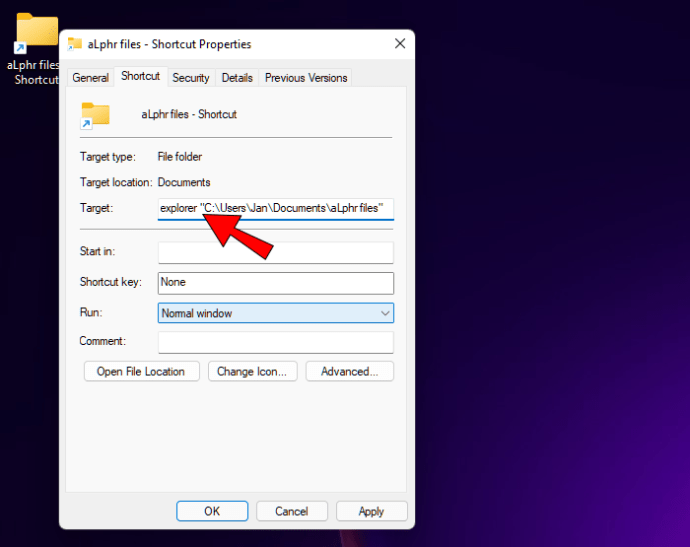
- “적용” 버튼을 클릭합니다.
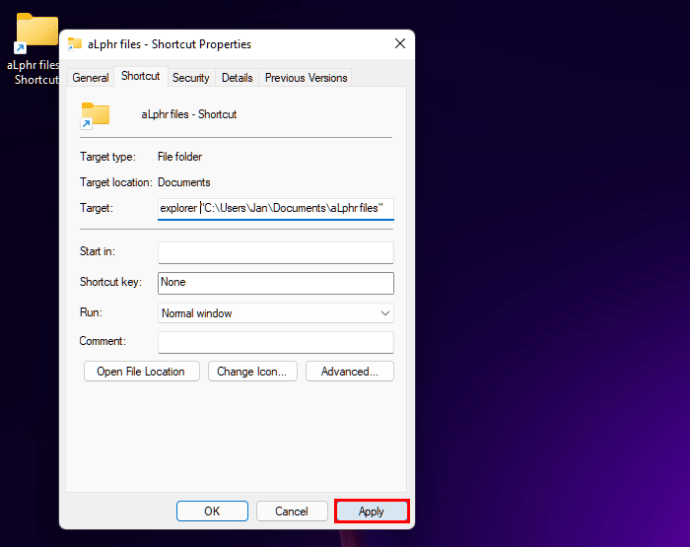
- “아이콘 변경” 버튼을 클릭하거나 누릅니다.
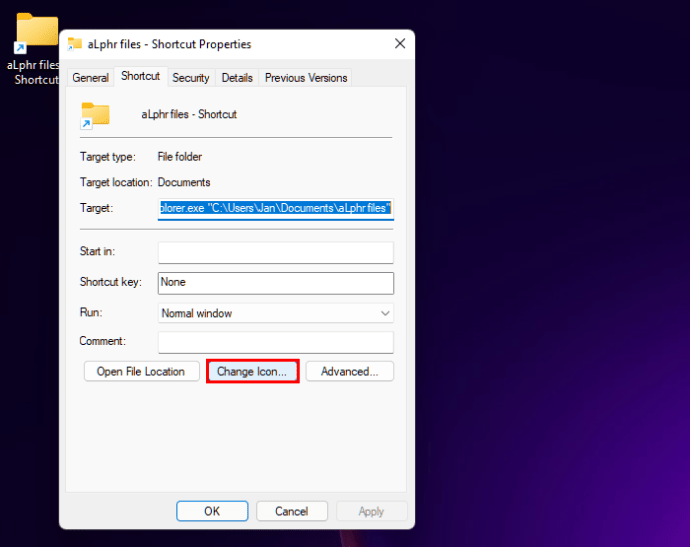
- 검색 필드에 “imageres.dll” 을 입력하고 Enter 키를 누릅니다. 표시된 옵션에서 원하는 폴더 아이콘을 선택한 후 “확인”을 클릭/탭 합니다.
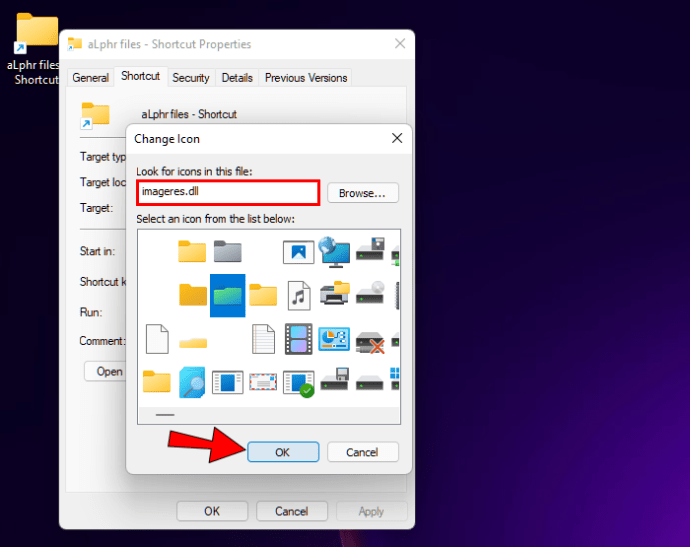
- 폴더 속성 메뉴에서 “확인”을 선택합니다.
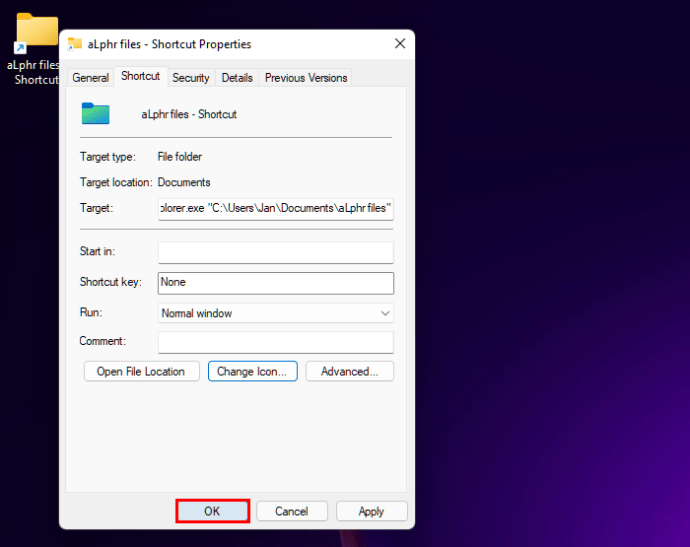
- 이제 바탕 화면의 바로 가기 아이콘이 선택한 아이콘으로 변경됩니다. 폴더 바로 가기를 길게 누르면 “추가 옵션 표시” 및 “작업 표시줄에 고정” 옵션이 나타납니다.
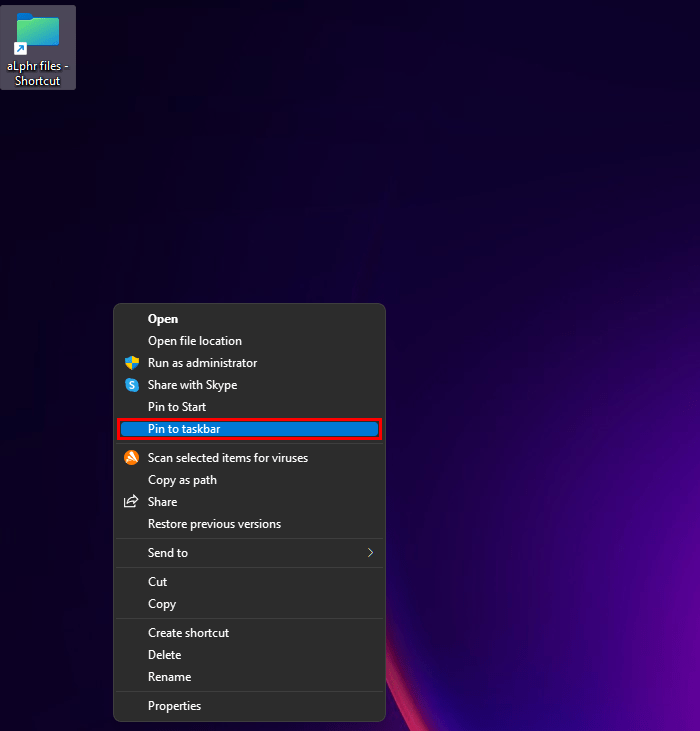
선택한 폴더가 이제 작업 표시줄에 바로 가기로 추가되었습니다. 이제 클릭하거나 스와이프하는 것만으로 간단히 폴더에 접근할 수 있습니다. 작업 표시줄에 고정된 폴더 아이콘에 마우스 포인터를 가져가면 축소판 미리보기가 표시되지 않고 파일 탐색기 아이콘이 표시될 것입니다.
파일을 작업 표시줄에 고정하는 방법
현재 작업 중인 파일을 항상 쉽게 이용할 수 있도록 작업 표시줄에 “고정”할 수 있습니다. 이 단계는 윈도우 11 작업 표시줄에 폴더를 고정하는 것과 매우 유사합니다.
- 먼저 고정하려는 파일을 찾습니다.
- 해당 파일을 마우스 오른쪽 버튼으로 클릭합니다.
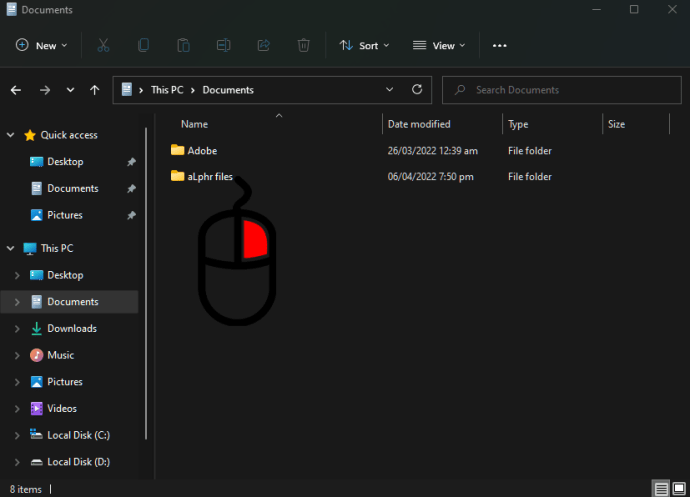
- “추가 옵션 보기”를 선택한 다음, “보내기” -> “바탕 화면에 바로 가기 만들기”를 선택합니다.
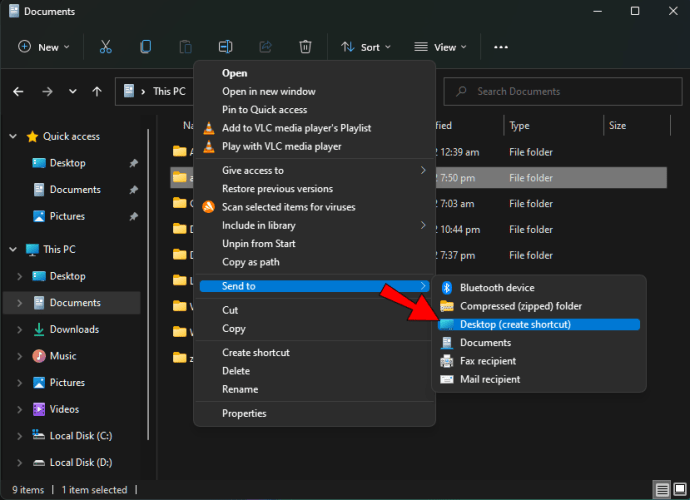
- 바탕 화면에 생성된 파일 바로 가기를 마우스 오른쪽 버튼으로 클릭하거나 누른 채로 나타나는 메뉴에서 “속성”을 선택합니다.
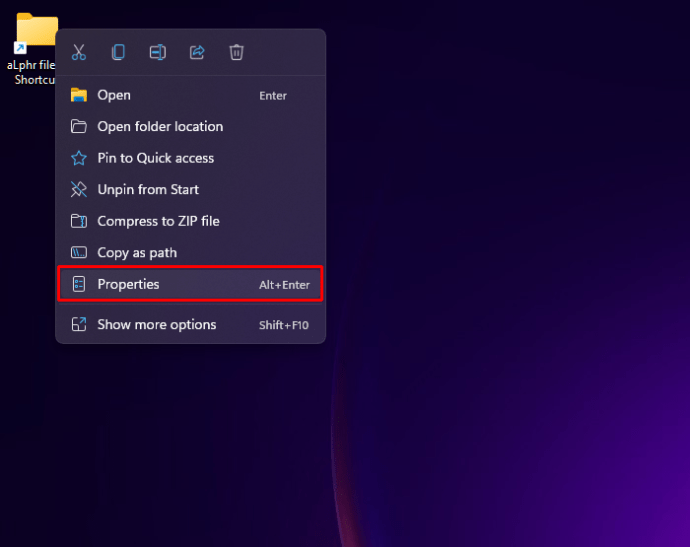
- 바로 가기 탭의 “대상” 경로 앞에 “explorer” 라는 단어를 입력하고 공백을 추가합니다.
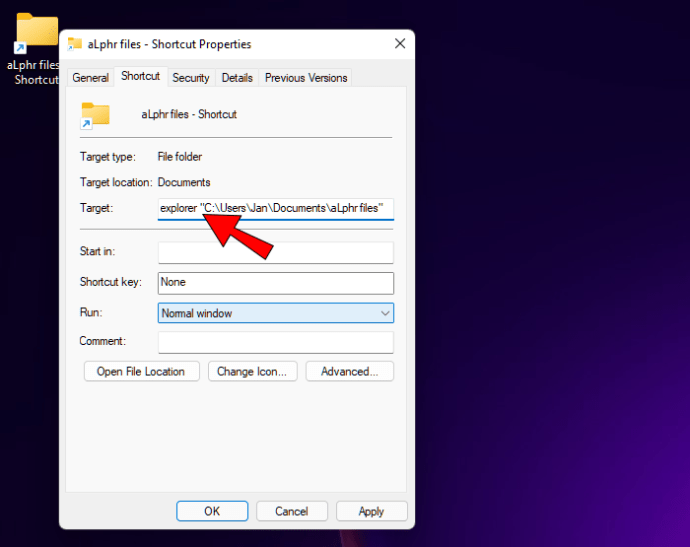
- “적용” 버튼을 클릭합니다.
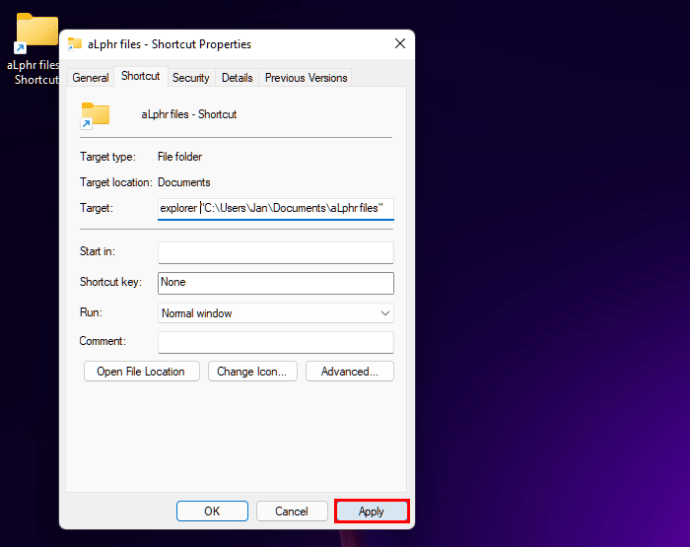
- “아이콘 변경” 버튼을 선택합니다.
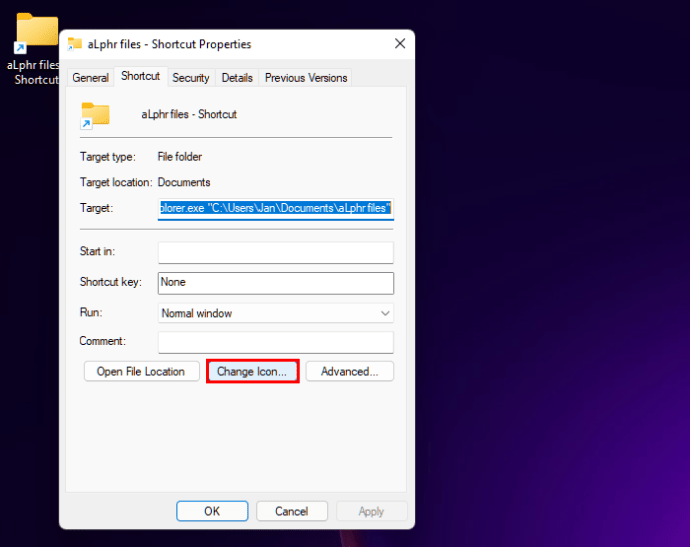
- 검색 영역에 “imageres.dll”을 입력하고 Enter 키를 누릅니다. 사용 가능한 옵션에서 폴더 아이콘을 선택하고 “확인”을 클릭/탭 합니다.
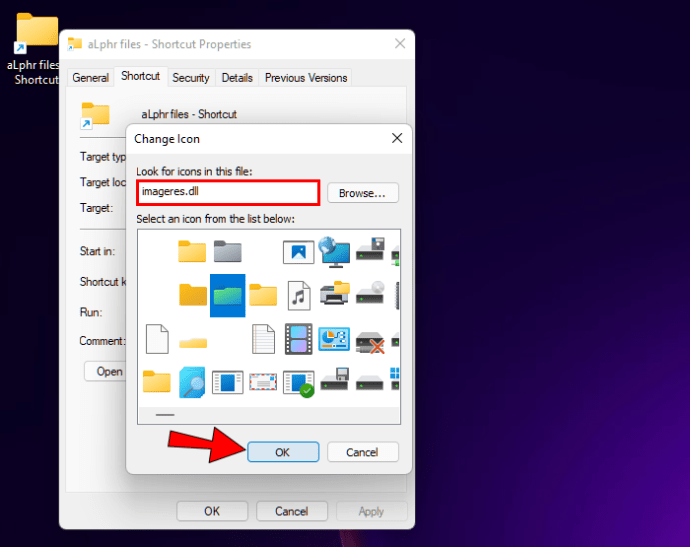
- 폴더 속성 옵션에서 “확인”을 클릭합니다.
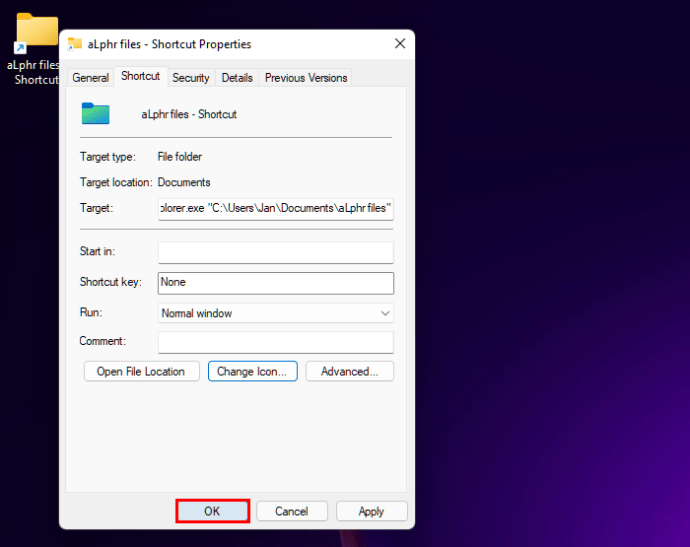
- 이제 바탕 화면에서 선택한 아이콘과 일치하도록 바로 가기 아이콘을 수정해야 합니다. 폴더 바로 가기를 길게 누르면 “추가 옵션 표시” 및 “작업 표시줄에 고정” 옵션이 나타납니다.
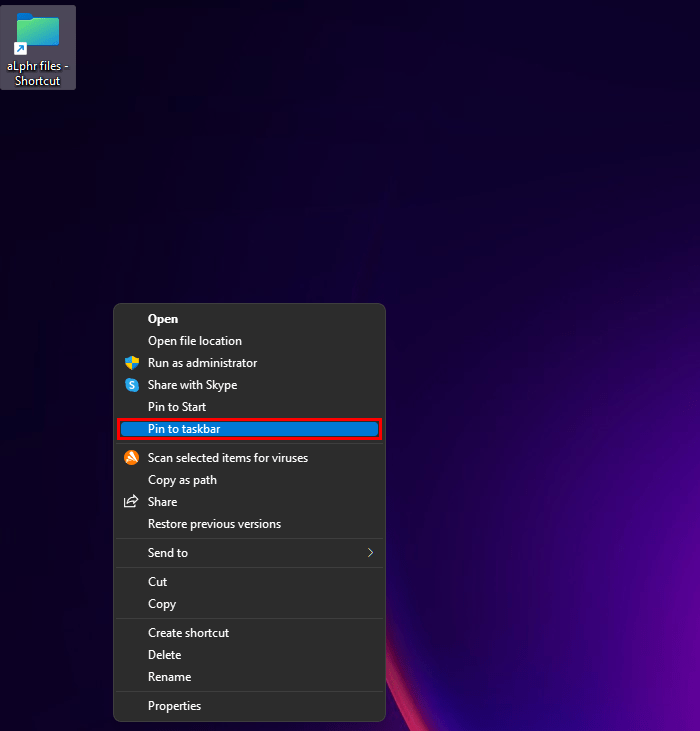
작업 표시줄에 드라이브를 고정하는 방법
컴퓨터에 여러 드라이브가 있는 경우, 작업 표시줄에 고정하여 쉽게 접근할 수 있습니다.
- 컴퓨터에서 파일 탐색기를 실행합니다.
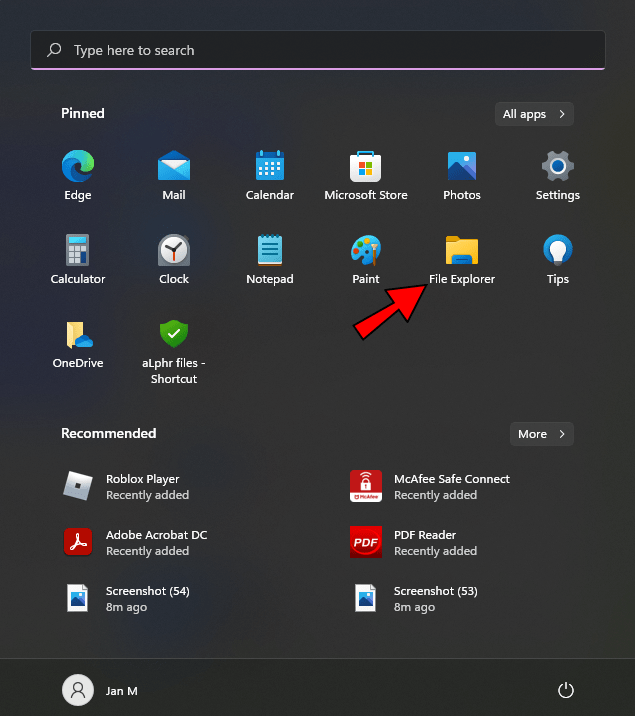
- 고정하려는 드라이브를 찾습니다.
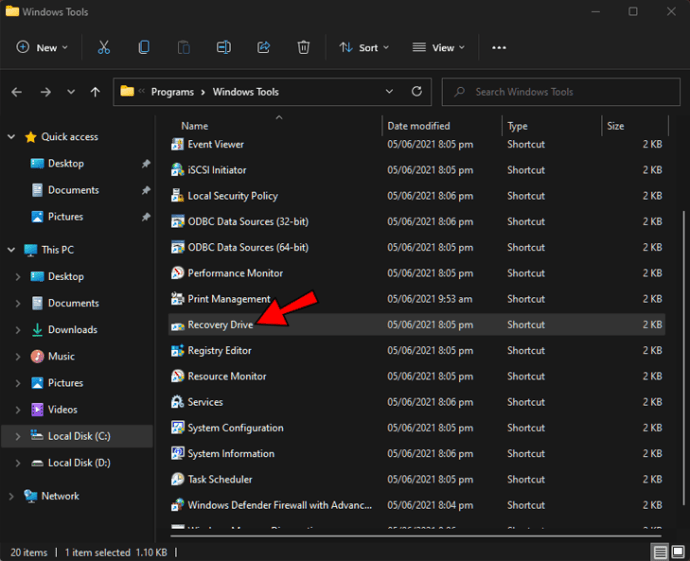
- 드라이브를 마우스 오른쪽 버튼으로 클릭하거나 길게 누른 후 “보내기” -> “바탕 화면에 바로 가기 만들기”를 선택하여 바로 가기를 생성합니다. 드라이브의 바로 가기가 바탕 화면에 생성됩니다.
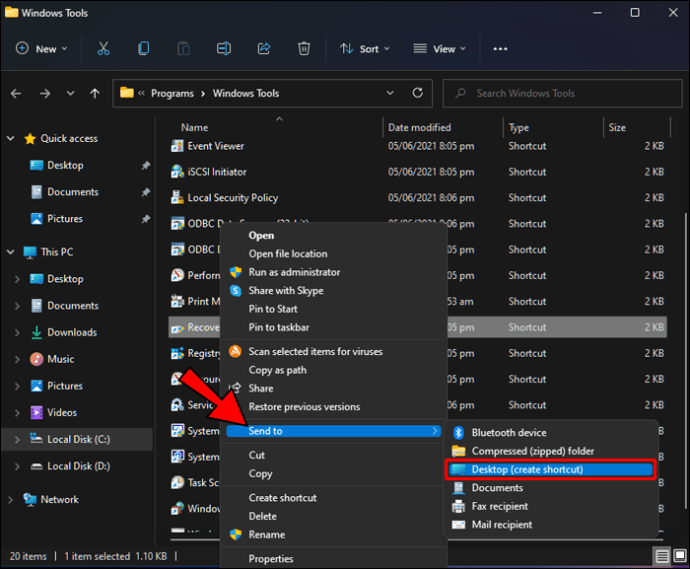
- 드라이브 바로 가기를 마우스 오른쪽 버튼으로 클릭하거나 누른 채로 나타나는 바탕 화면 메뉴에서 “속성”을 선택합니다.
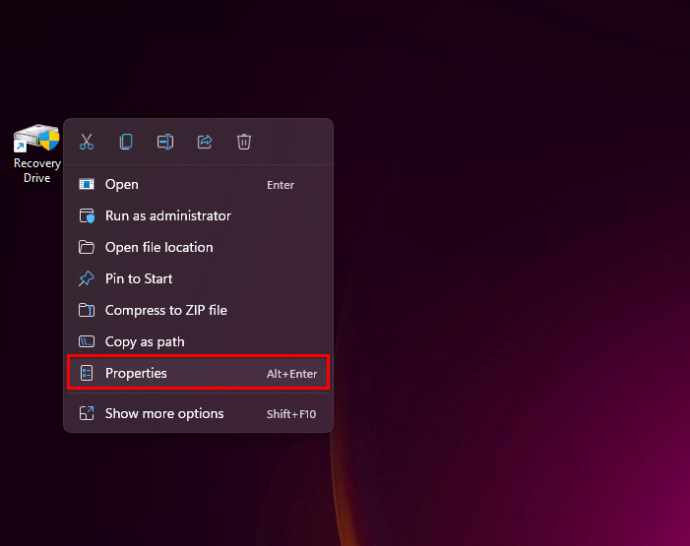
- 바로 가기 탭에서 “explorer”라는 단어를 “대상” 경로 앞에 입력하고 공백을 추가합니다.
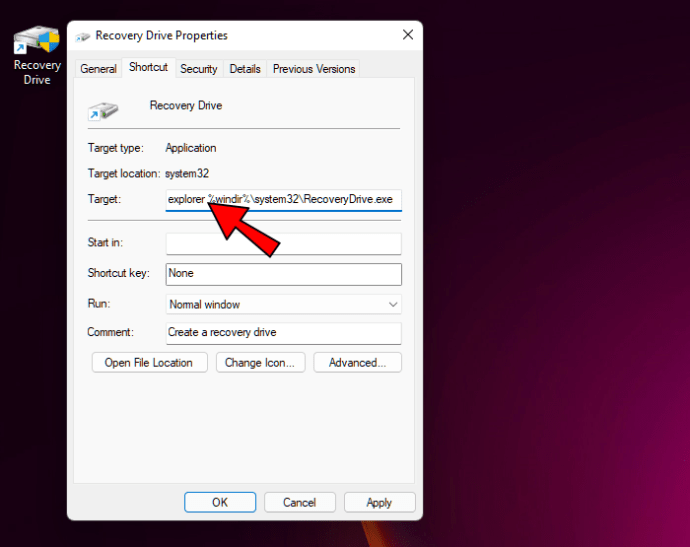
- “적용”을 클릭합니다.
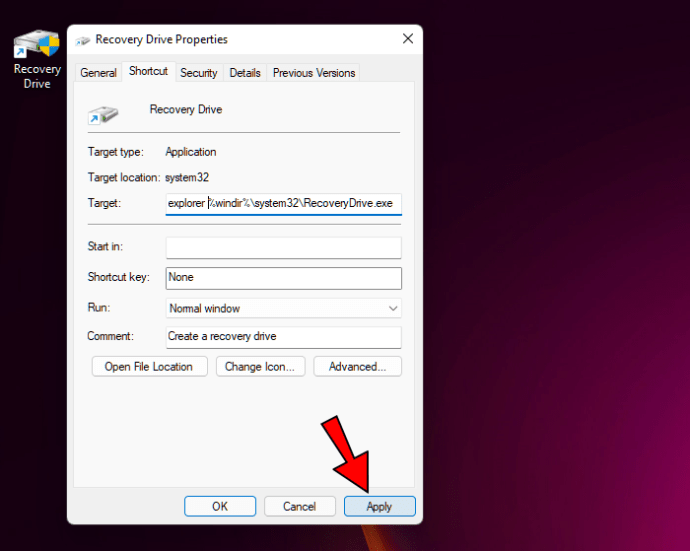
- “아이콘 변경” 옵션을 선택합니다.
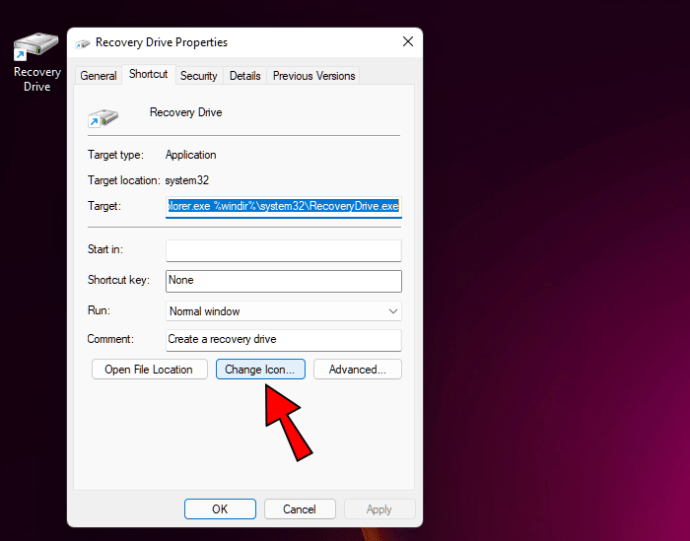
- 검색 필드에 “imageres.dll”을 입력하고 Enter 키를 누릅니다. 사용 가능한 옵션에서 폴더 아이콘을 선택한 후 “확인”을 클릭/탭 합니다.
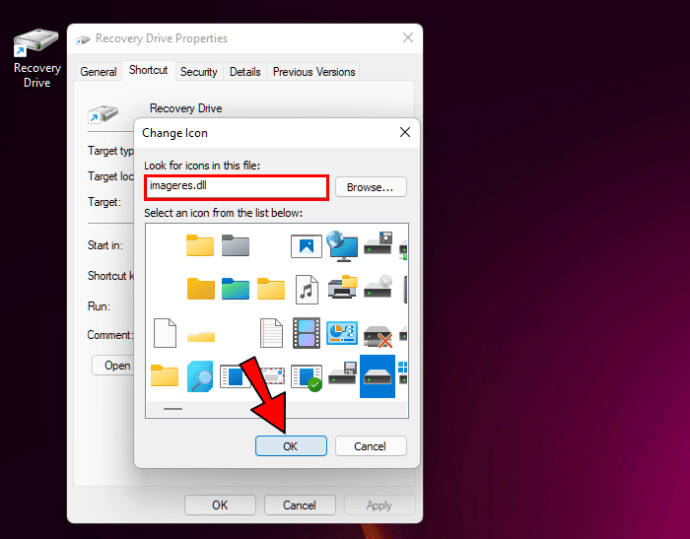
- 속성 창에서 “확인”을 클릭합니다.
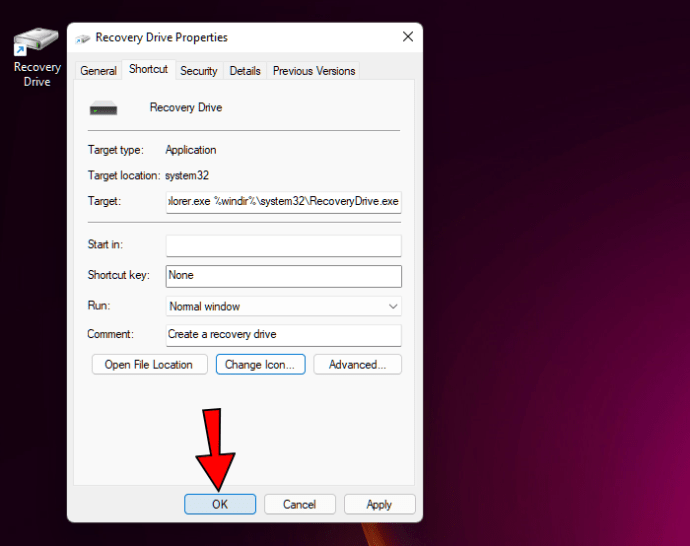
- 이제 바로 가기 아이콘이 선택한 바탕 화면 아이콘과 일치하도록 변경됩니다. “추가 옵션 표시”를 선택하면 폴더 바로 가기를 길게 누를 때 “작업 표시줄에 고정” 옵션이 나타납니다.
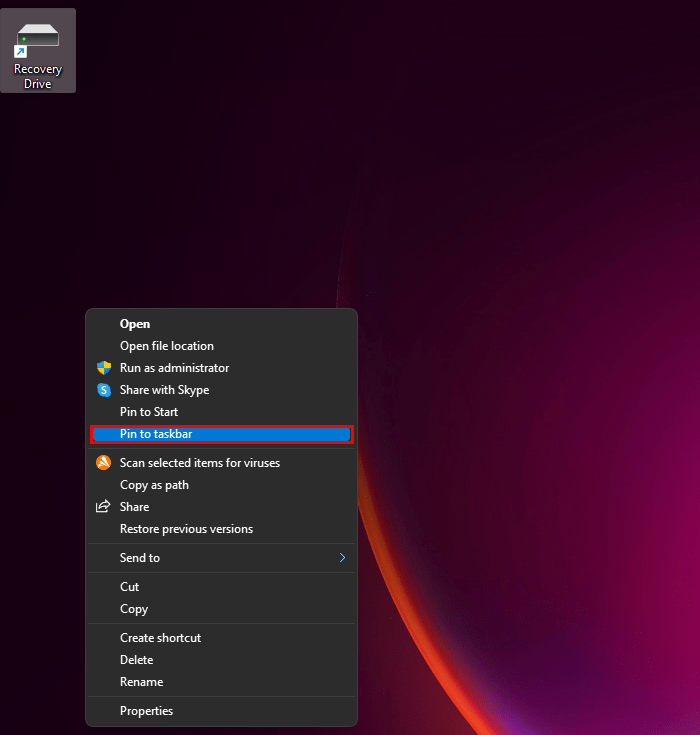
작업 표시줄에 웹사이트를 고정하는 방법
매일 방문하는 웹사이트에 클릭 한 번으로 접근할 수 있다는 것은 매우 편리합니다. 다행히도 Microsoft Edge를 사용하면 작업 표시줄에 간단히 추가할 수 있습니다.
- 먼저 Microsoft Edge 브라우저를 실행합니다.
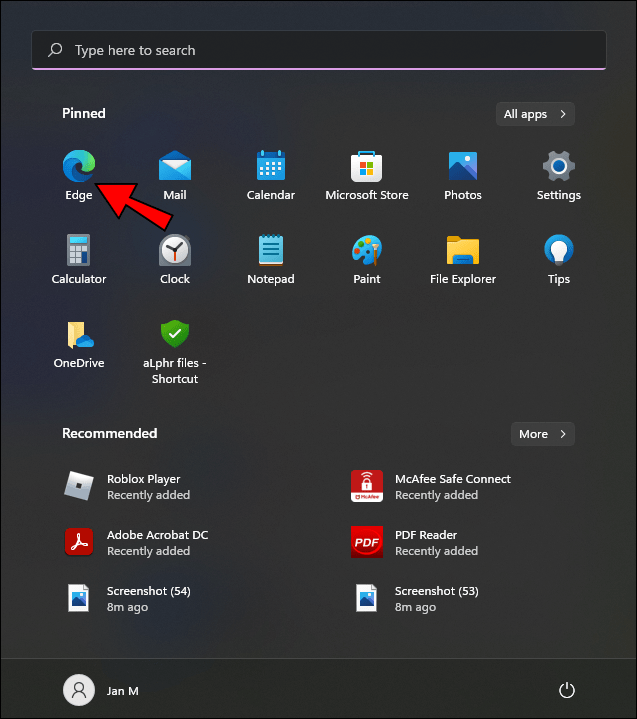
- 고정하려는 웹사이트를 엽니다.
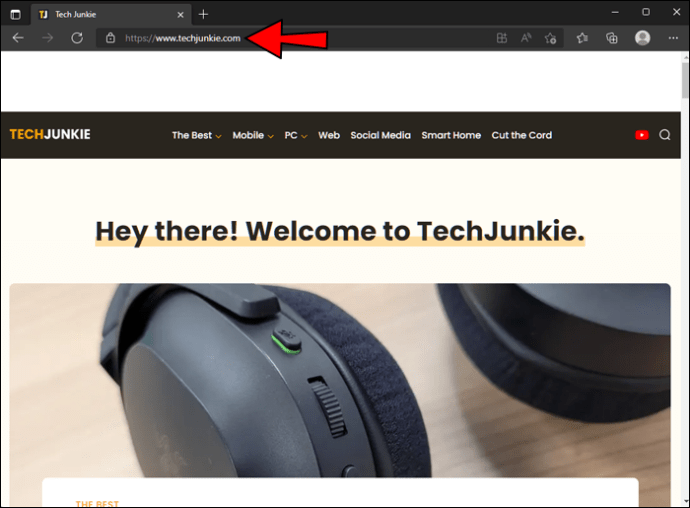
- 점 3개로 된 메뉴를 클릭하여 “설정 등”을 선택한 후, “추가 도구” -> “작업 표시줄에 고정”을 선택합니다.
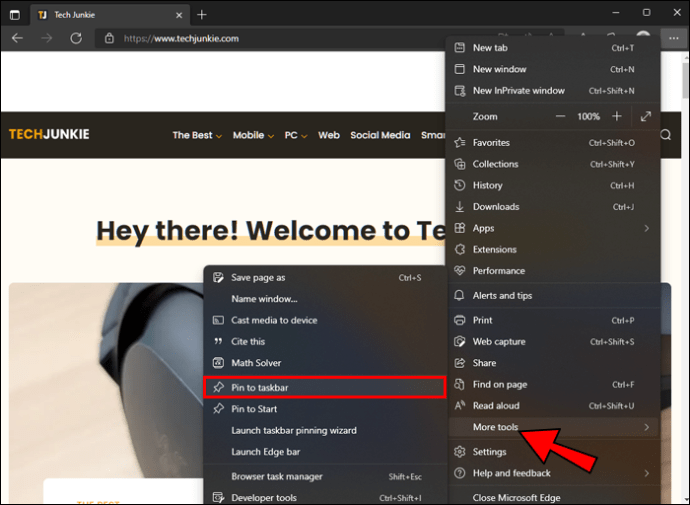
Microsoft Edge 대신 Chrome에서 탐색하는 웹사이트나 웹페이지도 고정할 수 있습니다. 예를 들어, 작업 표시줄의 아이콘을 클릭하면 Chrome과 Gmail이 즉시 열리도록 바로 가기를 설정할 수 있습니다. 다음 단계를 따라 해보세요.
- Google Chrome에서 Gmail을 엽니다.
- 이메일 주소를 입력하고 로그인 페이지에서 “다음”을 선택합니다.
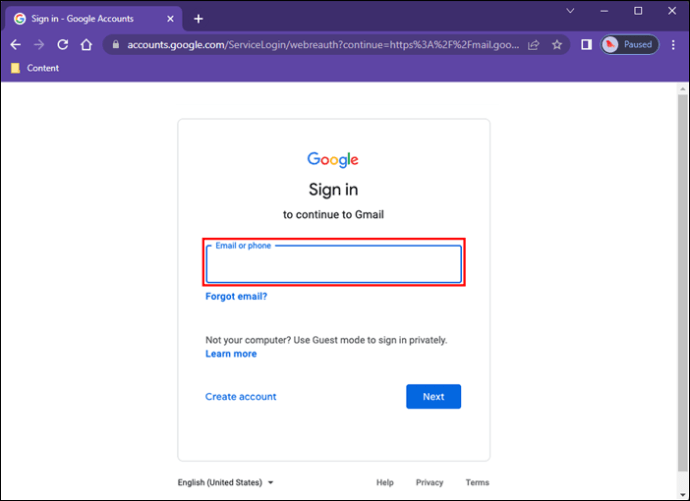
- 다음 페이지에서 비밀번호를 입력하지 말고, 점 3개 메뉴를 클릭하거나 터치하여 액세스합니다.
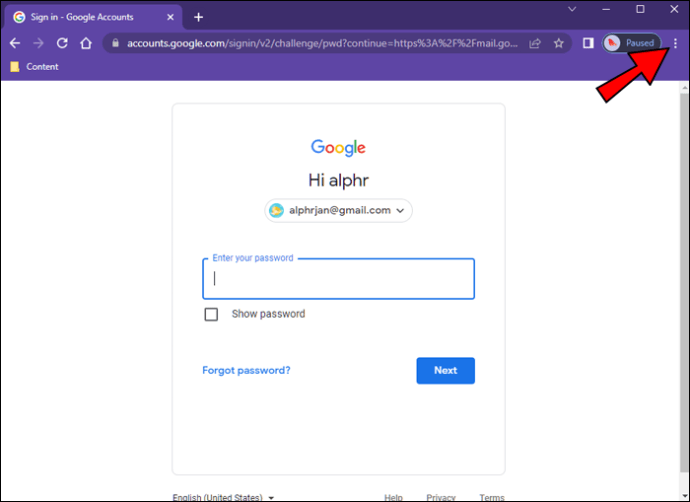
- “설정 등” -> “추가 도구” -> “바로 가기 만들기”를 차례대로 선택합니다.
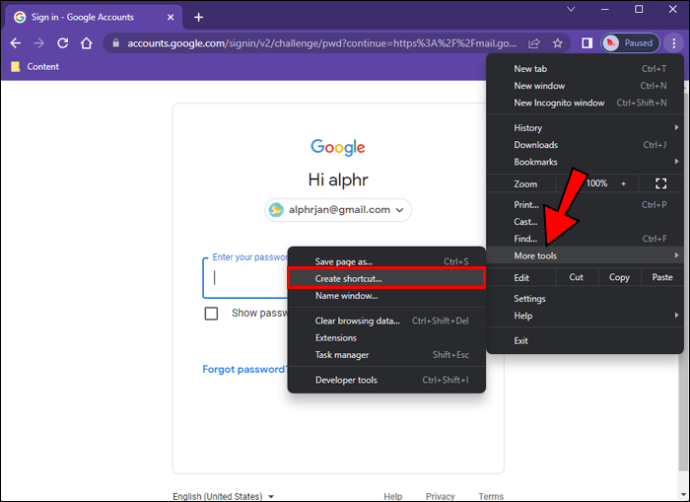
- 바로 가기 이름을 지정하라는 메시지가 표시됩니다. 이 섹션에서 바로 가기를 쉽게 식별할 수 있도록 이름을 지정할 수 있습니다.
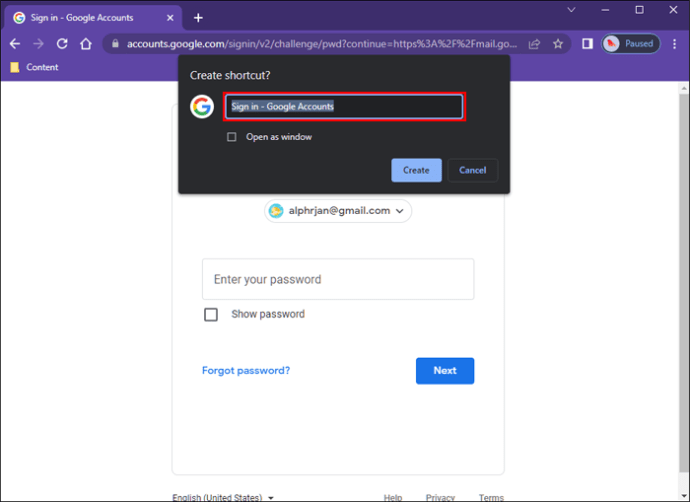
- 완료되면 “만들기”를 클릭합니다.
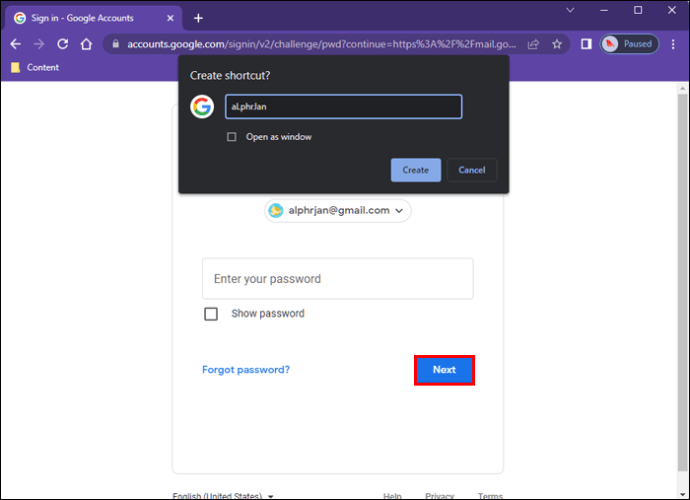
- 컴퓨터 바탕 화면에 Gmail 바로 가기가 생성됩니다. 작업 표시줄에 바로 가기를 고정하려면 바로 가기 아이콘을 마우스 오른쪽 버튼으로 클릭하거나 길게 누릅니다.
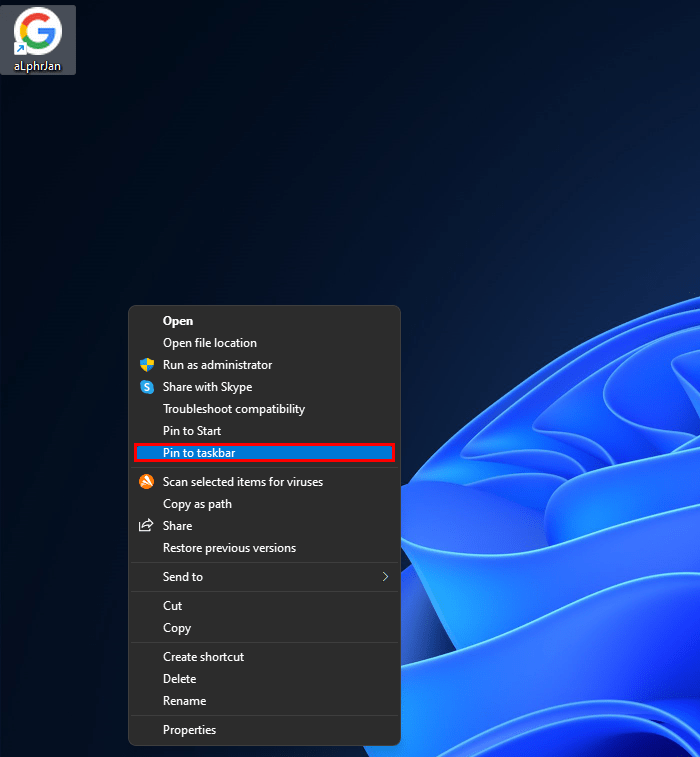
작업 표시줄에 페이지 아이콘이 Google의 “G” 로고로 나타납니다. 이제 그것을 클릭하고 Gmail 비밀번호를 입력하기만 하면 됩니다. 다행히도 이 기능은 Gmail에서만 사용할 수 있는 것이 아닙니다. 다음 지침을 통해 모든 웹 페이지를 작업 표시줄에 쉽게 고정할 수 있습니다.
작업 표시줄을 최대한 활용
윈도우 11 작업 표시줄이 제공하는 다양한 기능을 통해 파일 및 응용 프로그램에 더욱 쉽게 접근할 수 있게 되었습니다. 하지만 너무 많은 응용 프로그램으로 작업 표시줄을 어지럽히지 않도록 주의해야 합니다. 가장 자주 사용하는 항목만 고정하여 깔끔하게 유지하는 것이 좋습니다.
작업 표시줄에 항목을 자주 고정하시나요? 주로 어떤 항목을 고정하십니까? 아래 댓글 섹션에서 알려주세요!